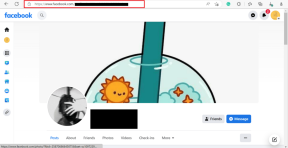Examen de Zoho Notebook, un outil de prise de notes en ligne multifonctionnel
Divers / / December 02, 2021
Prendre note de quelque chose dans la vie quotidienne n'est pas un concept inconnu. Nous le faisons presque tous depuis longtemps, certains à dessein en utilisant des notes autocollantes ou des sous-mains, et d'autres sans le savoir en faisant une liste de courses.
Il existe de nombreux outils et applications tels que Evernote et Mémonique dont nous avons parlé, qui nous aident à écrire, enregistrer et collaborer sur des notes en ligne, mais quel est le mal de discuter d'un nouveau produit, n'est-ce pas? On ne sait jamais, vous pourriez l'adorer et il pourrait remplacer votre application de prise de notes par défaut. Donc, en pensant à ces lignes, j'aimerais aujourd'hui vous présenter Zoho Notebook.
Bloc-notes Zoho: une introduction
Zoho Notebook est un autre outil de prise de notes en ligne de Zoho - un fabricant d'applications en ligne bien connu - qui vous permet de créer, d'agréger, d'enregistrer et de partager vos notes importantes en ligne. Il a certainement des fonctionnalités intéressantes et, comme je l'ai dit plus tôt, pourrait potentiellement remplacer votre outil de prise de notes en ligne préféré actuel.
Vous avez le temps? Voyons cela en détail.
Commencer
Pour commencer, visitez Notes de Zoho et créez un compte. Vous pouvez également utiliser votre compte Google, Facebook ou Yahoo pour y accéder, si cela vous convient. Une fois connecté à Zoho Notebook, vous arriverez sur votre notebook en ligne qui sera similaire à la capture d'écran ci-dessous.
Qu'est-ce qu'on attend? explorons-le !!

Par défaut, Zoho Notebook contiendra un notebook vide avec une page vierge. Contrairement à toute autre application de prise de notes, Zoho ne permet pas d'écrire immédiatement des notes sur l'éditeur. Zoho Notebook ressemble plus à un album où vous devez ajouter chaque élément séparément.
Si vous regardez dans la barre latérale gauche, vous remarquerez des boutons indiquant Ajouter une image, l'audio, Vidéo et HTML. Cliquez sur le bouton approprié pour ajouter l'élément sur la page du carnet afin de créer une note. Ajoutons un éditeur de texte pour le moment.

Dès que vous cliquez sur Ajouter du texte, un éditeur de texte enrichi sera ajouté à votre page de bloc-notes. Vous pouvez déplacer la zone de texte et la placer n'importe où sur la page. Pour fixer la position, vous pouvez cliquer sur l'icône représentant une épingle afin de ne pas la déplacer accidentellement.
Pour commencer à écrire, cliquez sur le petit bouton d'édition en haut de l'éditeur et commencez à écrire ce que vous voulez noter. Écrire une note, c'est comme composer un nouvel e-mail; vous pouvez formater du texte, modifier la couleur de premier plan ou d'arrière-plan, ajouter des puces et créer des liens hypertexte. Vous pouvez également insérer des tableaux de votre choix.

De la même manière, vous pouvez cliquer sur d'autres éléments pour ajouter des images, de la vidéo audio ou intégrer un code HTML. Vous pouvez enregistrer vos notes de temps en temps en utilisant le bouton Enregistrer.
Si vous souhaitez imprimer le livre, vous pouvez cliquer sur le bouton Imprimer et faire de même. Si vous utilisez un créateur de PDF comme NitroPDF vous pouvez également exporter votre note en tant que document PDF.

Zoho Notebook propose également des options de partage. Vous pouvez partager le livre entier, une page ou même un objet individuel comme une zone de texte ou une image. Cliquez simplement sur le bouton de partage situé sur la barre d'outils et entrez l'adresse e-mail de la personne avec laquelle vous souhaitez partager vos notes et le type de privilège que vous souhaitez que la personne ait sur vos notes.

Vous pouvez également créer des dessins sur votre cahier comme des lignes droites ou courbes, des cases ou des légendes à l'aide de la boîte à outils de dessin située dans le coin inférieur droit de chaque page. Vous pouvez ajouter des balises à vos pages ou objets pour faciliter la recherche.

Une fonctionnalité de Zoho Notebook que j'admire est la création de groupes et la possibilité de discuter avec les personnes du groupe simultanément tout en créant une note. Cela sera certainement utile pour les personnes qui travaillent en équipe dans une organisation.

Allez-y, explorez le cahier et faites-nous savoir si vous rencontrez un problème pendant le cours.
Parlons maintenant de portabilité Zoho Notebook ne m'a pas vraiment impressionné. Bien qu'il y ait rallonges et marque-page disponible pour Chrome, Firefox et Internet Explorer pour couper des articles Web, en ce qui concerne les smartphones et les ordinateurs de poche, Zoho n'a rien pour le moment.
Contrairement à Evernote, il n'y a pas de client autonome pour Windows ou Linux pour prendre des notes même lorsque nous sommes hors ligne et vous devrez donc utiliser Zoho Notes uniquement en tant qu'application Web pour le moment. Cela signifie qu'il faut disposer d'une connexion Internet fonctionnelle ainsi que d'un ordinateur portable s'il souhaite accéder à ses notes en déplacement.
Mon verdict
Si vous me demandez, toutes les autres applications de prise de notes en ligne sont similaires en ce qui concerne la rédaction et la sauvegarde de notes, mais ce qui la rend unique, ce sont les fonctionnalités supplémentaires telles que la portabilité et la facilité d'accès. Si nous comparons Zoho Notebook avec Evernote, ce dernier est simple à utiliser et vous pouvez accéder à vos notes sur presque tous les ordinateurs, téléphones et appareil mobile, mais contrairement au premier, son utilisation n'est pas gratuite et comporte certaines limitations si vous disposez d'un compte gratuit.
Si vous souhaitez collaborer avec d'autres lors de la création de notes, je dirais que Zoho Notebook est un bon choix.